EA app版Apex LegendsとSteam版Apex Legendsを起動すると、初めにこのような起動ムービーが流れた後にメインメニューが表示されますが、その時に流れる音がApex Legendsで流れる銃声の音や環境音などの様々な音に比べて異常に大きくはありませんか?

特にプレイ中の音に音量を合わせてしまっている方は、起動ムービーの爆音で耳がやられてしまう方も少なくないかと思います。
(私も今回紹介する方法を用いるまでは、プレイ音に音量を合わせていると起動ムービーの爆音で耳がやられてしまうため、毎回その場面だけヘッドホンを外すようにしていました。)
そこで今回は、そのようになってしまわないようにするためにApex Legendsの爆音の起動ムービーをスキップし、初めからこのようにメインメニューを表示させる方法について紹介していきます。

【PC版Apex Legends】爆音の起動ムービーをスキップし、初めからメインメニューを表示させる方法
Steam版Apex Legendsの場合
①Apex Legendsの起動オプションを開く
まず、コマンドを入力するためのApex Legendsの起動オプションを開いていきます。
Steam版Apex Legendsの起動オプションの開き方は、Steamを起動してApex Legendsを右クリックした中にある「プロパティ」をクリックすることで
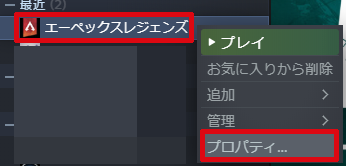
このようにApex Legendsの起動オプションを開くことができます。
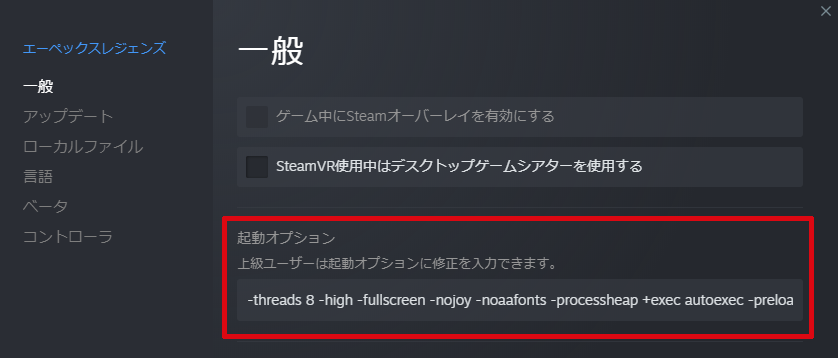
②爆音の起動ムービーをスキップするためのコマンドを入力する
次に起動オプションの中へ爆音の起動ムービーをスキップするために以下のコマンドを入力します。
(コマンドを入力するときに既に他のコマンドを入力している場合は、他のコマンドと一文字分の半角スペースを空けた状態で入力するようにしてください。)
爆音の起動ムービーをスキップするためのコマンド
-dev
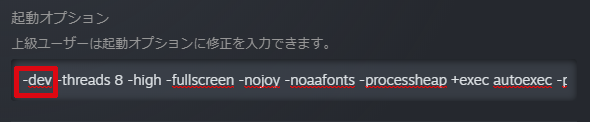
※爆音の起動ムービーをスキップするためのコマンドは「-novid」でも可能です。
これでApex Legendsを次に起動する時には起動ムービーがスキップされ、初めに少しロード画面が数秒表示された後にメインメニューが表示されるようになります。

EA app版Apex Legendsの場合
①Apex Legendsのプロパティを開く
まず、EA appを起動し、

EA appのライブラリ内にあるApex Legendsの「…」をクリックして表示されるメニュー内にある「プロパティを表示する」をクリックします。
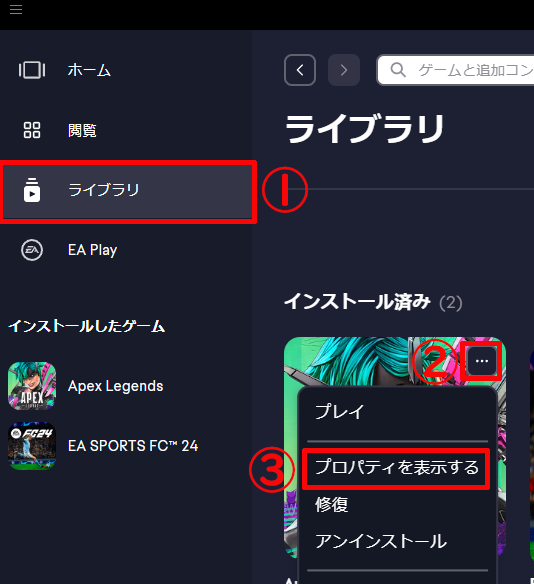
②「詳細な起動オプション」へ爆音の起動ムービーをスキップするためのコマンドを入力し「保存」をクリックする
プロパティを開きますと、その中に「詳細な起動オプション」というのがありますので、そこへ爆音の起動ムービーをスキップするためのコマンドを入力またはコピペします。(既に何かのコマンドを入力済みの方は、そのコマンドと一文字分の半角スペースを空けて入力するようにしてください。)
※爆音の起動ムービーをスキップするためのコマンドは「-novid」でも可能です。
爆音の起動ムービーをスキップするためのコマンド
-dev
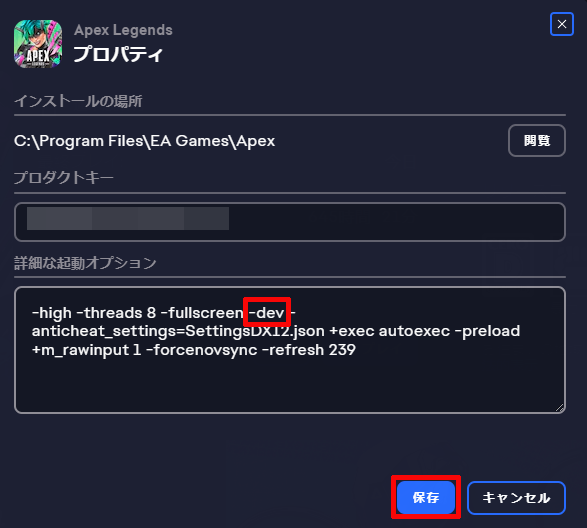
コマンドを入力またはコピペしましたら、「保存」をクリックします。
これでApex Legendsを次に起動する時には起動ムービーがスキップされ、初めに少しロード画面が数秒表示された後にメインメニューが表示されるようになります。